
Не постои таков сопственик на паметен телефон, кој барем не слушнав за таква сензационална социјална служба како Instagram. Дневни милиони корисници го внесуваат за да ја четкаат лентата и објавуваат свои слики. Главниот начин да се стави позитивна проценка со фотографии во Instagram е допаѓа. Статијата ќе разговара за тоа како тие можат да го разгледаат компјутерот.
Инстаграм Социјалната услуга е насочена кон работа со мобилни уреди. Ова може да се објасни со фактот дека услугата нема полноправна компјутерска верзија. Но, сè не е толку лошо: ако сакате, не е тешко да се исполни задачата.
Ние ги гледаме добивањето на Instagram
Веројатно знаете за постоењето на веб-верзијата, пристапот до кој можете да добиете од било кој прелистувач. Проблемот е што е многу инфериорен и не го отвора целиот спектар на функции достапни за корисниците на мобилни апликации.На пример, ако отворите фотографија со цел да ги гледате гитите добиени, а потоа наидете дека ќе ја видите нивната сума исклучиво, но не и конкретни корисници кои ги ставаат.
Постои излез, и колку што два, изборот на кој ќе зависи од верзијата на оперативниот систем инсталиран на вашиот компјутер.
Метод 1: За Windows 8 и погоре
Ако сте Windows 8 или 10 корисник, тогаш Windows Store е достапна за вас, каде што можете да ја преземете официјалната апликација Instagram. За жал, програмерите не го поддржуваат Instagram за Windows: ретко се ажурира и не ги прима сите карактеристики кои се спроведуваат за Android и IOS OS.
Преземи Instagram апликација за Windows
- Ако сеуште не сте ја инсталирале апликацијата Instagram, извршете ја инсталацијата, а потоа трчајте. Во долната површина на прозорецот, одберете го вистинскиот таб за да ја отворите страницата на вашиот профил. Ако сакате да гледате слично на некоја друга фотографија, тогаш, соодветно, отворете го профилот на сметката на сметката.
- Отворете ја фото-картичката на која сакате да ја видите добивањето. Под сликата ќе го видите бројот за кој треба да кликнете.
- Следниот момент на екранот ќе ги прикаже сите корисници кои дојдоа во морални.
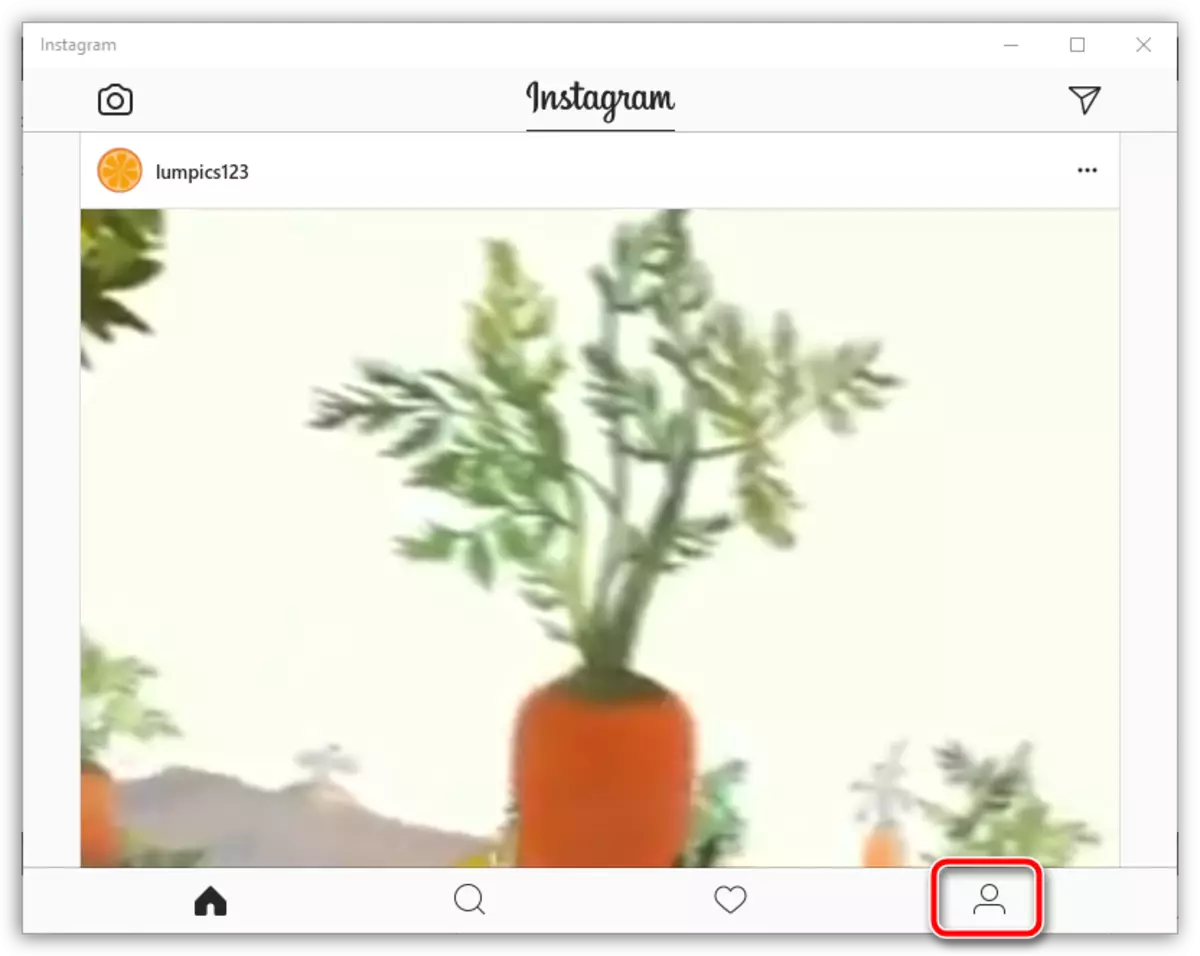
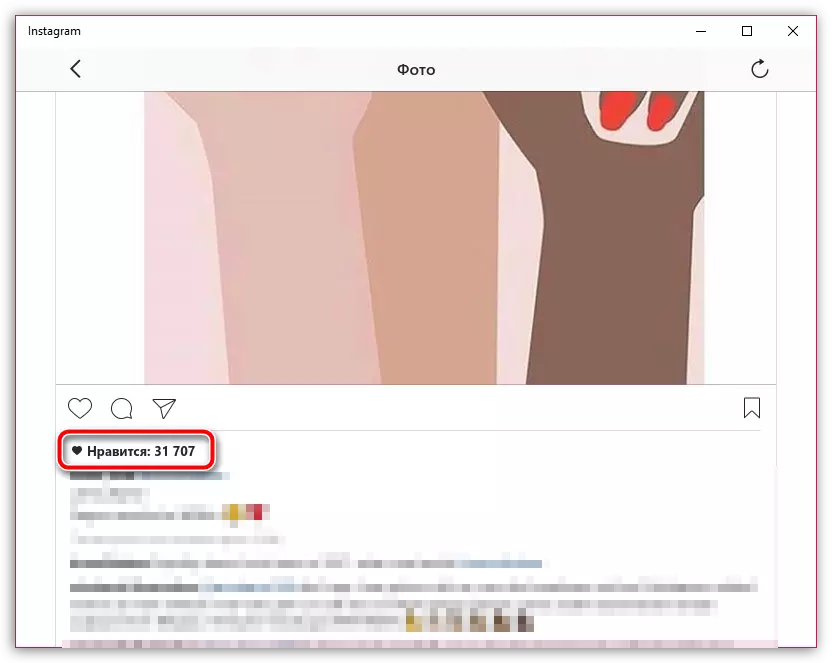
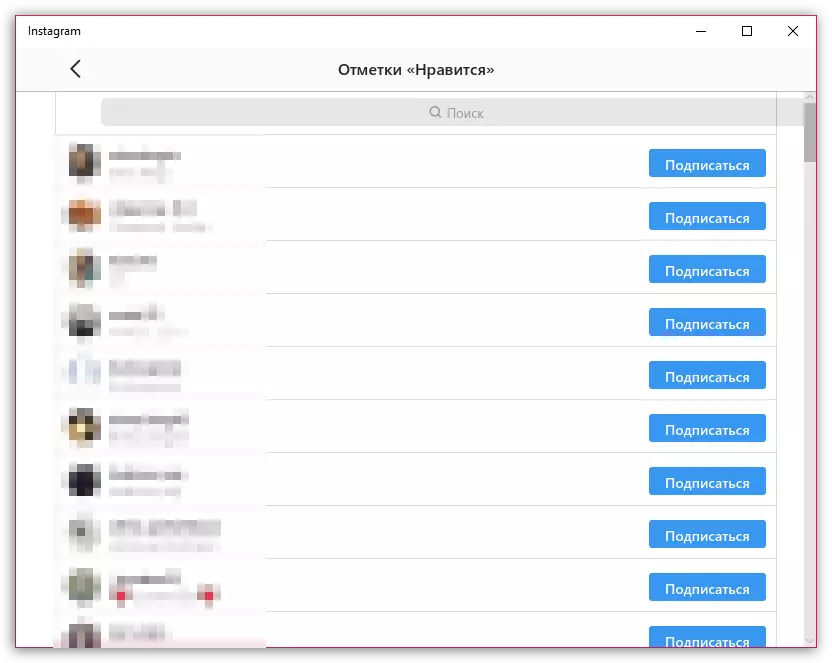
Метод 2: За корисниците на Windows 7 и подолу
Ако сте корисник на Windows 7 и помладата верзија на оперативниот систем, тогаш во вашиот случај, за жал, официјалната апликација Instagram нема да работи. Единствениот излез е да користите специјален софтвер за емулатори, со кој можете да извршите мобилна апликација за Android на компјутерот.
Во нашиот пример, ќе се користи и Енди емулатор, но можете да користите било кој друг, на пример, познати Bluestacks.
Превземи BluTacks Emulator
Преземи Енди Емулатор
- Стартувај Instagram на вашиот компјутер користејќи емулатор. За тоа како да го направите тоа, пред тоа веќе беше кажано на нашата веб-страница.
- Пријавете се со наведување на податоци за вашата сметка.
- Отворете ја фотографијата во која треба да ја видите, какви корисници му се допадна. Кликнете со бројот што го означува бројот на сака.
- Екранот прикажува листа на корисници на кои треба да се направи оваа фотографија.
Исто така види: Како да инсталирате Instagram на компјутер
Исто така види: Како да влезете во Instagram
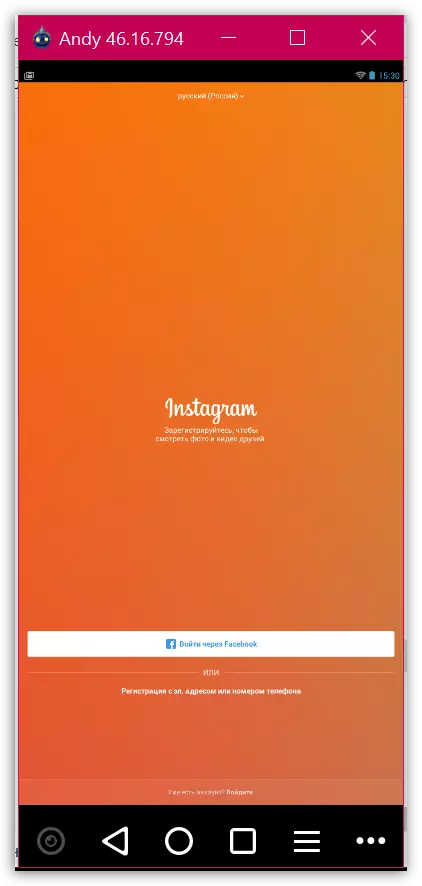
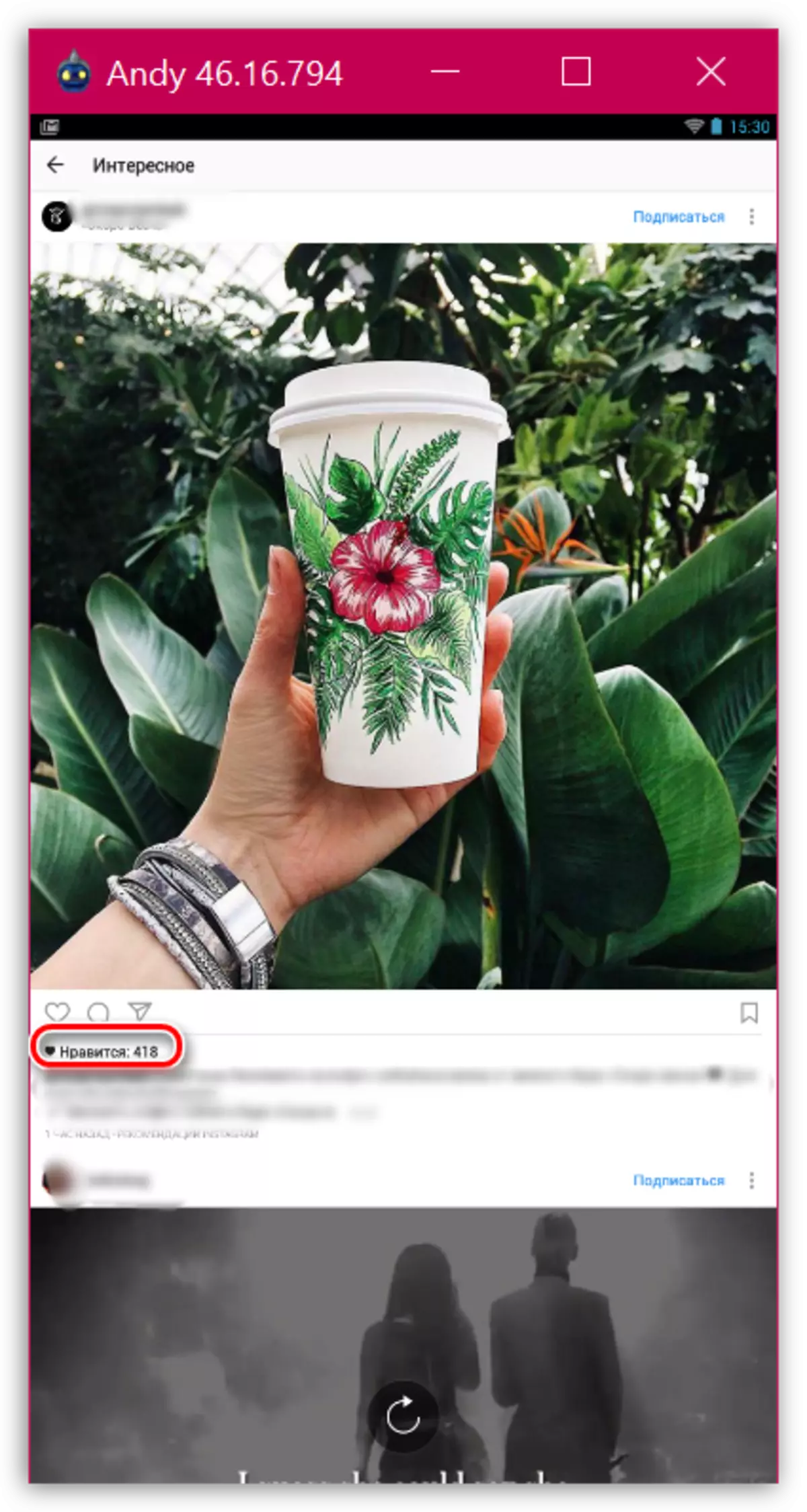
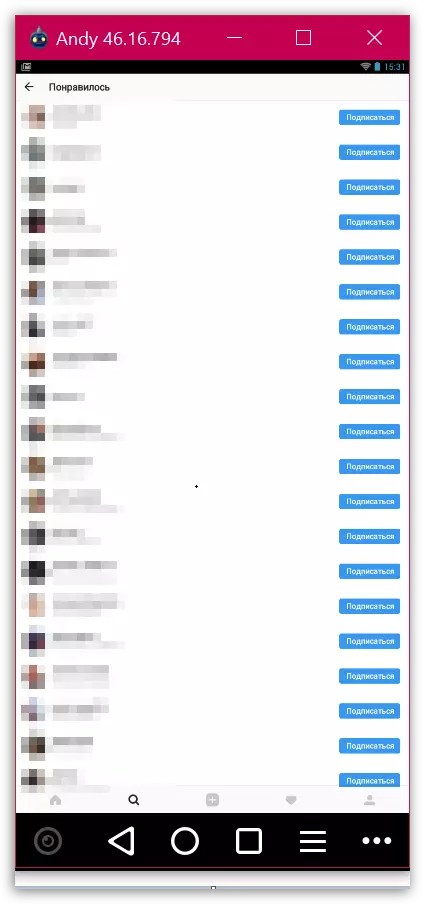
Ние гледаме лево допаѓања во instagram
Во случај кога сакате да видите листа на фотографии кои, напротив, ќе ставите слични, тука, повторно, официјалната апликација за Windows OS, или виртуелна машина која емитира на Android Computer ќе дојде до спасување.Метод 1: За Windows 8 и погоре
- Стартувајте ја апликацијата Instagram за Windows. Кликнете на десниот таб за да отидете во вашиот профил, а потоа кликнете во горниот десен агол на иконата на менувачот.
- Во делот на сметката, одберете "објавување што го сакате".
- Слики ќе се појават на екранот на кој некогаш сте го поставиле.
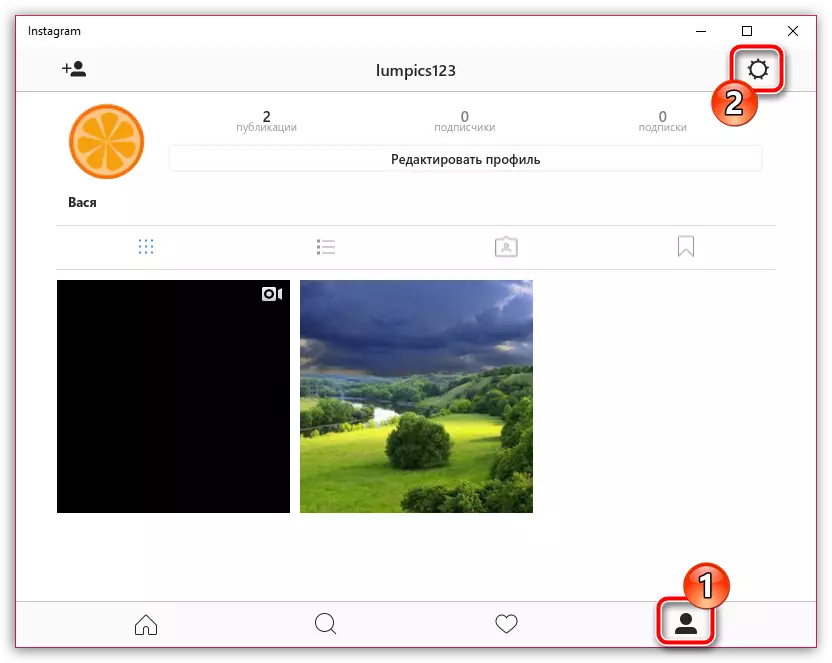
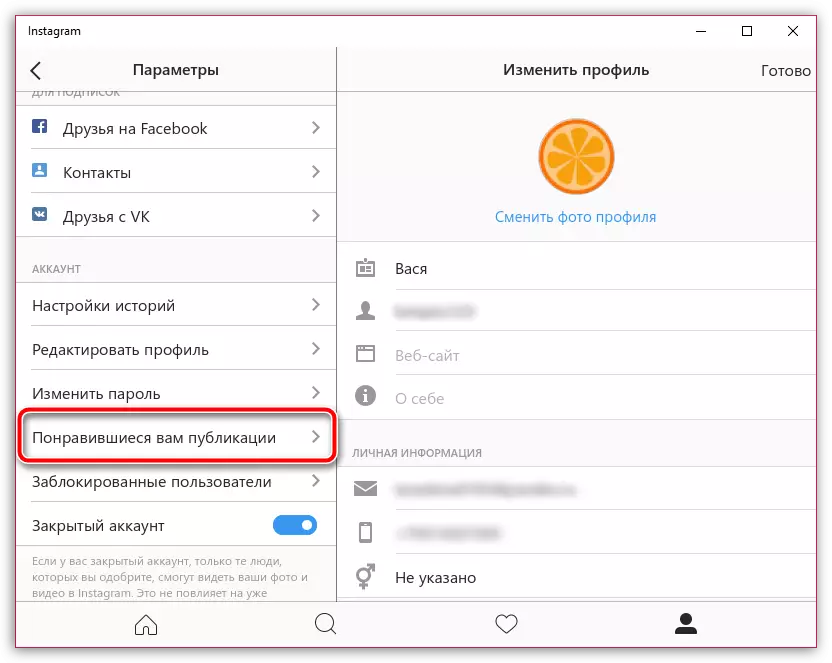
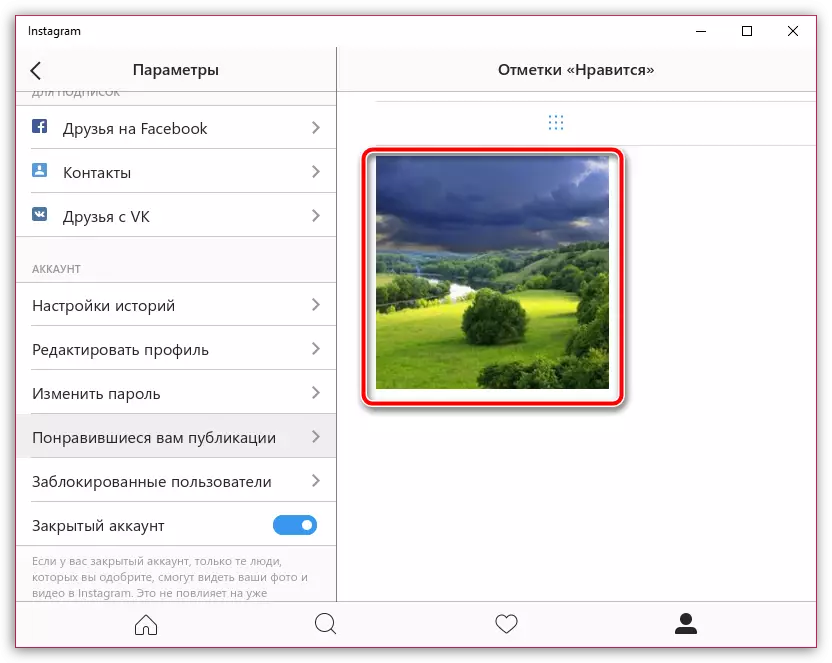
Метод 2: За корисниците на Windows 7 и подолу
Повторно, со оглед на тоа за Windows 7 и повеќе помлади верзии на овој оперативен систем, се обезбедува официјална апликација, ние ќе го користиме Android Emulator.
- Вклучување на Instagram во емулаторот, во долната површина на прозорецот, кликнете на десниот таб за да ја отворите страницата за профилот. Повикајте дополнително мени со кликнување во горниот десен агол на иконата Troytim.
- Во блокот на сметката ќе треба да кликнете на копчето "објавување што го сакате".
- По екранот, сите фотографии што некогаш сте ги сакале, почнувајќи од последната пита, веднаш ќе се појават на екранот.
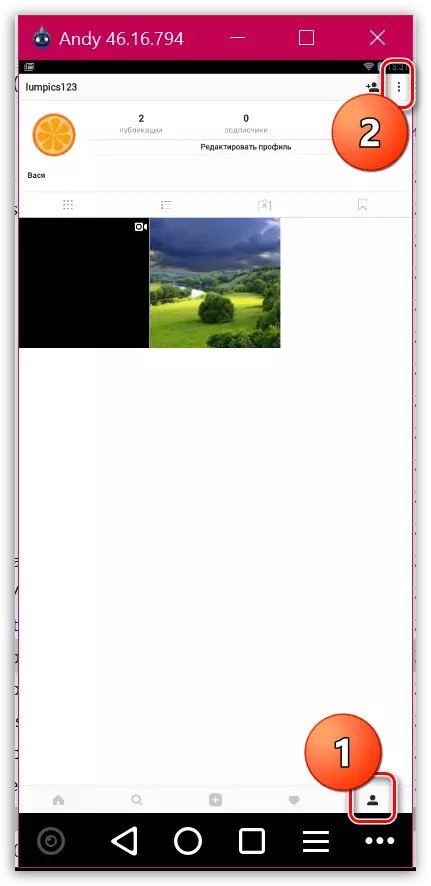
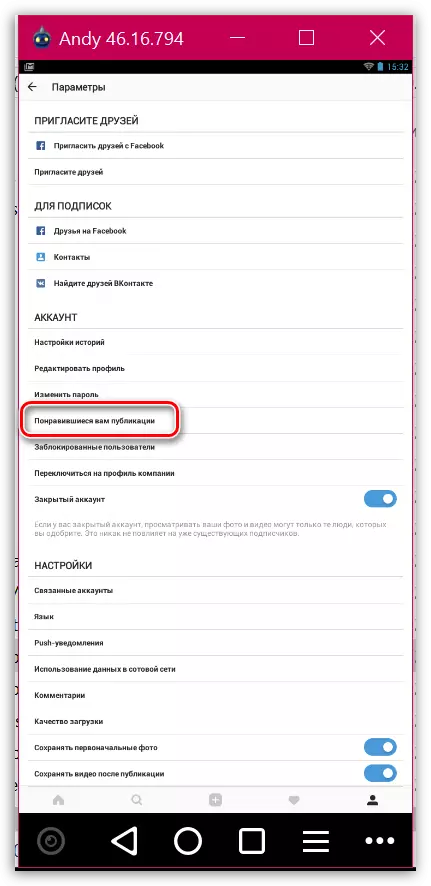
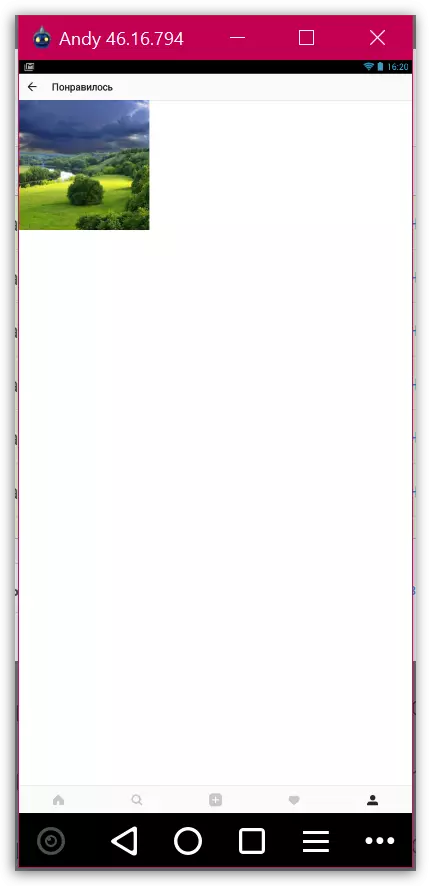
На прашањето за гледање сака на компјутерот денес сè.
